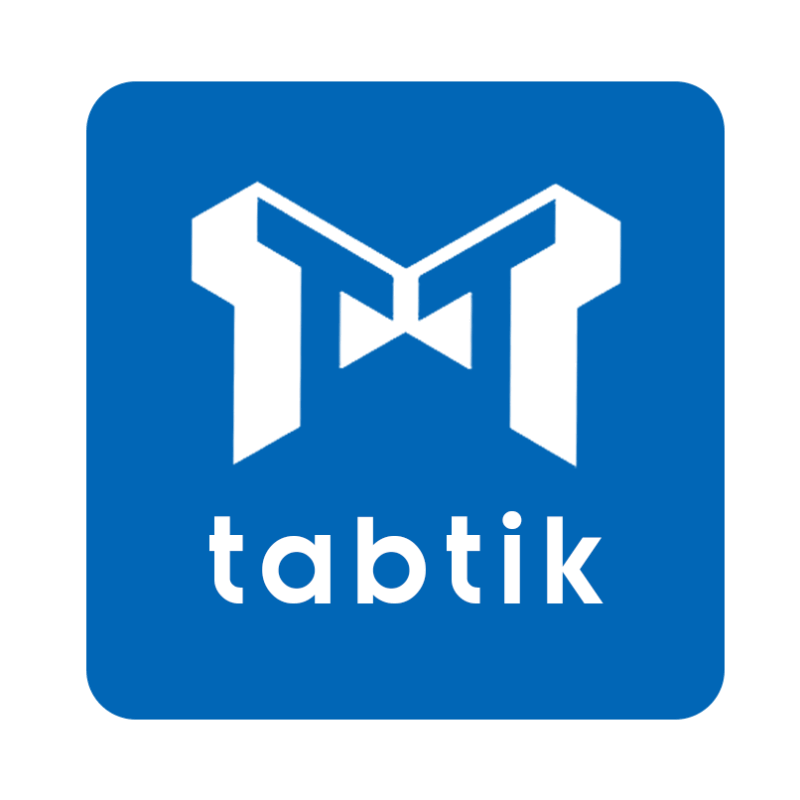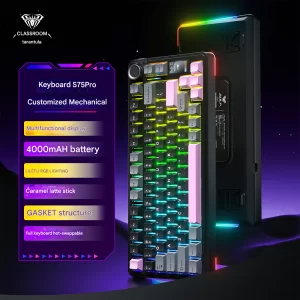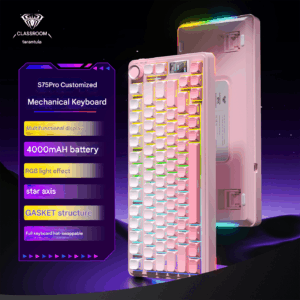Chia sẻ kiến thức
Hướng dẫn sử dụng Aula S75 PRO
Aula S75 không phải là bản nâng cấp của Aula F75 mà là bản nâng cấp hoàn toàn với thiết kế hoàn toàn mới, không chỉ giữ lại thiết kế nhỏ gọn như người tiền nhiệm aula F75, S75 Pro còn bổ sung nhiều tính năng giúp nâng cao trải nghiệm của người dùng.
Tóm tắt
Cấu tạo và thành phần S75 PRO

- Núm xoay chỉnh âm lượng, đèn nền bàn phím
- Công tắc chuyển đổi kết nối
- Đèn led hiệu ứng nền bàn phím
- Màn hình LCD TFT đa chức năng
Cách kết nối S75 Pro với máy tính
Kết nối S75 Pro bằng USB type-C
- Bước 1: Gạt công tắc nằm bên phải núm xoay về giữa
- Bước 2: Cắm một đầu USB vào máy tính
- Bước 3: Cắm đầu USB type – C vào bàn phím
Đèn bàn phím nhấp nháy và màn hình hiển thị logo có nghĩa là bàn phím đã khởi động thành công
Kết nối S75 Pro bằng Bluetooth
- Bước 1: Gạt công tắc về dấu BT (bluetooth)
- Bước 2: Bấm tổ hợp phím FN + 1
- Bước 3: Bật Bluetooth trên máy tính và tìm thiết bị tên AULA S75 Pro
Màn hình hiển thị BT1 linking 3s rồi thông báo sucess có nghĩa là kết nối thành công
Trường hợp thiết bị của bạn không kết nối được, hãy thử bật tắt bluetooth của cả 2 thiết bị rồi lặp lại các bước trên, trường hợp vẫn không được hãy thử tổ hợp phím FN + ESC
Kết nối S75 Pro bằng USB receiver
- Bước 1: Gạt công tắc nằm bên phải núm xoay về phía trên 2.4G
- Bước 2: Cắm USB receiver vào máy tính
- Bước 3: Bấm tổ hợp phím FN + ~`
- Bước 4: Chờ màn hình thông báo 2.4 Sucess là đã kết nối thành công
Trường hợp bạn không kết nối được hãy thử đổi cổng USB hoặc rút ra cắm lại. Nếu vẫn không làm được hãy nhấn tổ hợp phím FN + ESC (reset lại bàn phím) và lặp lại các bước trên
Cách chỉnh âm lượng Aula S75 Pro
Chỉnh âm lượng bằng Núm Xoay
- Bước 1: Nhấn giữ FN và nhấn núm xoay (2-3s), đèn nháy
- Bước 2: Xoay trái, hoặc xoay phải để tăng hoặc giảm âm lượng
Chỉnh âm lượng bằng bằng màn hình
- Bước 1: Bấm đồng thời FN và đè núm xoay trong khoảng 3s cho để khi dấu gạch chân chạy trên màn hình
- Bước 2: Xoay núm đến icon volume và nhấn vào núm xoay
- Bước 3: Xoay trái hoặc phải để tăng âm lượng
Cách chỉnh đèn nền trên Aula S75 Pro
Chỉnh bằng phím tắt
- Bấm tổ hợp gồm 2 phím FN + |\ đồng thời để đổi hiệu ứng đèn nền
- Bấm tổ hợp phím gồm FN + Tab đồng thời để đổi màu của đèn nền
Chỉnh bằng nút xoay
Đối với chỉnh màu sắc đèn nền
- Bước 1: Xoay nút xoay đến icon có text là colour
- Bước 2: Nhấn nút xoay và chọn màu sắc mình thích sau đó nhấn nút xoay một lần nữa để thoát ra màn hình chính
Đối với chỉnh hiệu ứng đèn nền
- Bước 1: Xoay nút xoay đến icon có text là Effect
- Bước 2: Nhấn vào nút xoay và chọn hiệu ứng
Cách chỉnh đèn viền trên Aula S75 Pro
Bật/ Tắt: Sử dụng tổ hợp phím FN + Shift Right (Shift dưới nút Enter)
Các phím tắt trên Aula S75 Pro
- FN + Q: HĐH Android
- FN + W: HĐH Windows
- FN + E: HĐH Mac Os
- Fn + |\: Đổi hiệu ứng đèn nền
- FN + Tab: Đổi màu sắc đèn nền
- FN + mũi tên lên: Tăng độ sáng đèn nền
- FN + mũi tên xuống: Giảm độ sáng đèn nền
- FN + F11: Giảm âm lượng
- FN + F12: Tăng âm lượng
Cách sạc pin cho AULA S75 PRO
Cắm đầu USB vào máy tính và kết nối với bàn phím, màn hình sẽ hiển thị biểu tượng tia sét và phần trăm pin. Khi mua về, khuyến khích các bạn cắm sạc trong lần đầu tiên sử dụng.
Lưu ý: Không sử dụng bất kì nguồn sạc nào ngoài cắm trực tiếp vào máy tính (kể cả sạc điện thoại và sạc dự phòng). Shop sẽ không chịu trách nhiệm và miễn bảo hành với các trường hợp sử dụng sai cách.
Cách cài Driver cho AULA S75 PRO
Link tải Driver: tại đây
Tải và giải nén như tệp bình thường, sau đó cài đặt bình thường, sau đó gạt công tắc về giữa, cắm dây USB kết nối vào bàn phím.
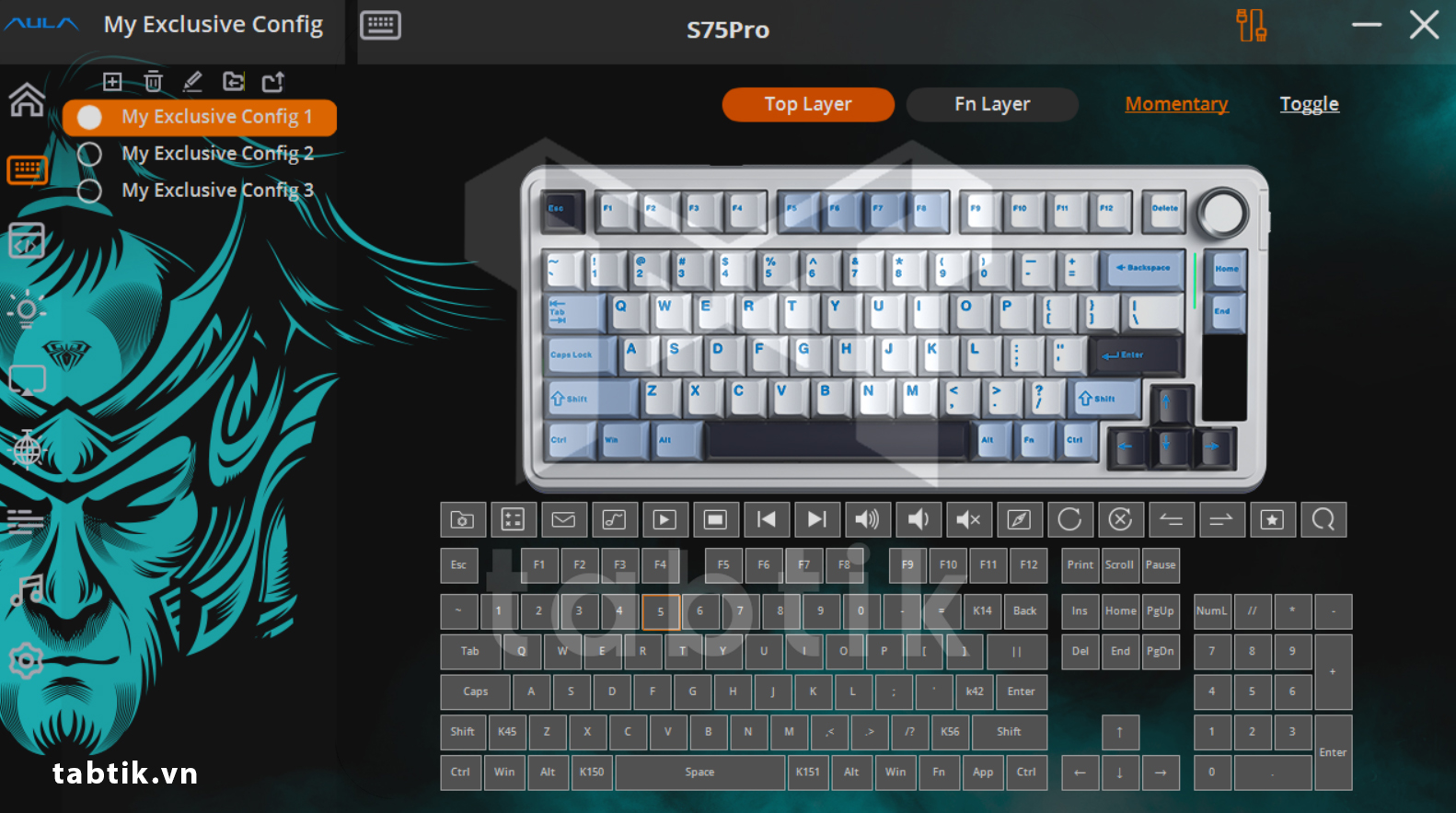
Nếu các bạn là khách hàng của TABTIK nếu chưa cài đặt được driver đừng ngại nhắn tin cho shop để nhân viên kỹ thuật hỗ trợ nhé!!! Chúc các bạn có trải nghiệm sản phẩm vui vẻ!!!